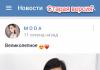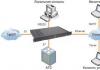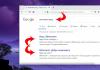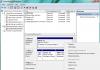Ako počnete primjećivati probleme s vašim Mac-om (na primjer, počne se sam od sebe smrzavati ili ponovno pokretati), prvo što morate učiniti je identificirati uzrok neispravnog rada.
U tom slučaju možete odmah odnijeti prijenosno računalo u Appleov servisni centar, ako ga, naravno, ima u blizini, ili pokušati sami riješiti problem. Pogledajmo kako testirati Mac kod kuće.
Ugrađena Mac dijagnostika
Kvarovi koji se mogu pojaviti kod Maca mogu se grupirati u dvije skupine:
- softver – uzrokovan neispravnom instalacijom OS-a ili dodatnog softvera;
- hardver - sastoji se od kvara određenog modula prijenosnog računala (HDD, video kartica, RAM itd.).
Da biste uklonili kvar softvera, jednostavno morate ukloniti softver koji ga je uzrokovao ili ponovno instalirati sustav. Hardverski problemi zahtijevaju rigorozniji pristup, koji se sastoji od popravka ili zamjene neispravnog elementa.
Kako bi otkrio oštećenje hardvera, Apple je svoja računala opremio ugrađenim dijagnostičkim alatima. Na prijenosnim računalima proizvedenim prije lipnja 2013. možete pokrenuti test pomoću uslužnog programa Apple Hardware Test (AHT). Na novijim Mac modelima ova se aplikacija zove Apple Diagnostics. Ne postoji temeljna razlika između ovih programa, budući da se pokreću i rade isto. Jedina stvar koju treba uzeti u obzir je da za korištenje Apple Diagnostics trebate povezati svoje računalo s internetom putem bežične mreže ili Etherneta.
Testiranje Maca s AHT ili Apple Diagnostics
Prije pokretanja Mac dijagnostike, morate odspojiti sve periferne uređaje (zvučnike, web kameru, pisač itd.) s prijenosnog računala, osim optičkog pokazivača, tipkovnice i mrežnog adaptera. Bilo bi dobro spojiti izvor napajanja.
Daljnje radnje bit će sljedeće:
Trajanje testa ovisi o konfiguraciji MacBooka i prosječno iznosi 2-3 minute. Rezultati Mac dijagnostike mogu se vidjeti u odgovarajućem prozoru.
Kodovi grešaka
Ako Mac dijagnostički program otkrije probleme s hardverom prijenosnog računala, vidjet ćete kod greške, razloge koji su je uzrokovali i moguća rješenja. Dekodiranje primljenog koda može se pronaći na internetu na ruskom jeziku na poveznici.
Ako je oštećenje ozbiljno i ne možete ga se sami riješiti, trebate se obratiti najbližem Apple servisu. U isto vrijeme, ne biste trebali vjerovati svom MacBooku običnim servisima, čak i ako su pouzdani, jer popravak Apple opreme zahtijeva specifičan pristup i posebne vještine tehničara.
Ako je vaš MacBook pod jamstvom, morat ćete kontaktirati Appleovu mrežnu podršku i dati kod pogreške. Nakon toga, stručnjaci tvrtke reći će vam što dalje i trebate li se obratiti servisnom centru.
Ako naiđete na neuobičajene tehničke probleme, možete upotrijebiti Apple Diagnostics kako biste saznali uzrok i čak ih riješili.
Dijagnostika Apple će pokrenuti nekoliko testova kako bi identificirao probleme koji se ne odnose na sustav, već na sam uređaj. To može biti pokvaren priključak, loša baterija, problemi sa zaslonom ili bilo što slično.
Ovaj program je u biti reinkarnacija Apple programa za testiranje hardvera. Apple Diagnostics dizajniran je za nova Mac računala, a modeli iz 2013. i stariji koriste Apple Hardware Test. Stari program prikazuje više informacija, a Dijagnostika je sažetija. Međutim, oba programa rade isto i izvrsni su za prepoznavanje i rješavanje problema s dijelovima Maca.
Otvaranje Apple Diagnostics na vašem Macu jednostavno je poput pritiska na tipkovni prečac pri pokretanju. Više o ovome kasnije.
Kako otvoriti DijagnostikuJabuka naMac
- Odspojite sve uređaje i kabele s vašeg Maca (tipkovnica, miš, vanjski zaslon, punjač itd.).
- Isključite svoj Mac pomoću Apple izbornika.
- Uključite svoj Mac pritiskom na tipku za napajanje i odmah držite pritisnutu tipku “D” na tipkovnici.
- Nastavite držati tipku “D” dok se ne pojavi zaslon za odabir jezika. Nakon toga možete odabrati svoj i nastaviti.
- Apple Diagnostics će pokrenuti nekoliko testova. Na dodiru ćete vidjeti indikator napretka s preostalim vremenom. Proces obično traje nekoliko minuta.

- Nakon završetka procesa bit ćete obaviješteni o svim pronađenim problemima. Ako želite, testovi se mogu ponovno pokrenuti. Ako to nije potrebno, kliknite Nastavi, Ponovno pokreni ili Isključi.

Mogu se pojaviti mnoge različite poruke o različitim problemima. Ako ne znate što učiniti, možete se obratiti Appleovoj podršci ili kontaktirati stručnjaka.
Imajte na umu da Apple Diagnostics možda neće otkriti sve probleme, au tom slučaju jedino što možete učiniti je odmah potražiti pomoć stručnjaka. Takvi problemi uključuju slučajeve kada se računalo povremeno ne pokreće ili se, naprotiv, samo isključuje. Također, program neće otkriti fizička oštećenja uređaja, uključujući oštećenja od kontakta s tekućinama.
Apple Diagnostics nije savršena, ali je dobro mjesto za početak pri rješavanju tehničkih problema s vašim Mac, iMac, MacBook, MacBook Pro i drugim modelima.
Pokreni DijagnostikaJabukakroz Internet
Također možete pokrenuti Apple Diagnostics preko interneta držeći Option + D tijekom pokretanja. Proces će trajati dulje i nema više razlika u odnosu na prethodnu metodu.
Što učiniti s dijagnostičkim kodovimaJabuka?
Ako program otkrije problem, dat će vam njegov kod i kratak opis. Više informacija možete dobiti provjerom koda na stranici Apple Reference Codes. Tamo ćete saznati više pojedinosti o svom problemu.
Kako drugačije riješiti tehničke probleme
Apple Diagnostics je vrlo korisna, ali neće riješiti svaki problem. Možete pokušati sljedeće:
- Pokrenite testove Apple Diagnostics i ponovite ih nekoliko puta ako želite.
- Napravite sigurnosnu kopijuMac pomoćuVremeplov .
- Resetirajte kontroler upravljanja sustavom.
- Obratite se Appleovoj podršci ili kontaktirajte tehničara.
Tehnički problemi se ne pojavljuju često, a većina ih se može riješiti. Mnogi od ovih problema čak su pokriveni jamstvom gdje se popravci mogu dobiti besplatno.
Ne propustite Apple novosti - pretplatite se i na naš Telegram kanal YouTube kanal.
Svaki korisnik prije odlaska u servisni centar sa svojim Mac računalom može samostalno provjeriti ima li problema na računalu. Možda će korisnik, znajući u čemu je problem, moći samostalno izvršiti jednostavne popravke.
Budući da su Appleove upute od male koristi u ovom slučaju - samo vas usmjeravaju na servisni centar - sastavio sam vlastiti vodič za rješavanje problema s Mac računalom.
- Ako je računalo izdano nakon lipnja 2013., tada se program za provjeru zove "Apple Diagnostics"
- Ako je računalo proizvedeno prije lipnja 2013., tada se testni program zove “Apple Hardware Functional Test”
Bez obzira na naziv, uslužni programi rade gotovo identično.
Kako pokrenuti Apple Diagnostics?
Korak 1: Odspojite sve uređaje osim miša, tipkovnice, mrežnog kabela i monitora.
Korak 2: Isključite računalo.
Korak 3. Uključite računalo i pritisnite tipku D dok se ne pojavi poseban ekran s izborom jezika.
Korak 4. Odaberite ruski jezik i provjera će započeti automatski. Ne traje jako dugo - 2-3 minute.
Ako vam se ne pokrene redovita dijagnostika, pritisnite Option+D prilikom učitavanja i dijagnostika će početi koristiti Internet. Na primjer, morao sam učiniti upravo to, jer sam davno promijenio tvrde diskove u svom MacBooku i, naravno, više nemam particiju za oporavak. Ova slika može stajati 5 minuta. Ako se zamrzne, ponovno pokrenite računalo.
Ovako izgleda dijagnostika na MacBook Pro 2011. Prvo pronađite i odaberite redak "Odaberite ruski kao glavni jezik":

Nakon toga kliknite na "Test":

Appleovi kodovi grešaka na MacBooku
| Kod pogreške | Problem | Što uraditi? |
|---|---|---|
| ADP000 | Nema problema | Ako i dalje postoji problem, potražite rješenje na internetu. |
| CNW001 CNW003 CNW004 CNW005 CNW006 | Možda postoji problem s Wi-Fi modulom. | |
| CNW007 CNW008 | Wi-Fi mreže nisu otkrivene. Nema dostupnih Wi-Fi mreža ili je Wi-Fi modul neispravan. | Isprobajte Wi-Fi mrežu na ovoj lokaciji na drugom uređaju. Ako radi, onda imate problem s Wi-Fi modulom. |
| NDC001 NDC003 NDC004 NDC005 NDC006 | Možda postoji problem s kamerom. | |
| NDD001 | Možda postoji problem s USB modulom. | Odspojite sve USB uređaje i ponovno pokrenite skeniranje. Zatim spojite radni uređaj jedan po jedan na Wi-Fi module i pokrenite test. |
| NDK001 NDK003 NDK004 | Možda postoji problem s tipkovnicom. | |
| NDL001 | Možda postoji problem s Bluetooth modulom. | Pokušajte spojiti nekoliko različitih uređaja u sustav i saznajte postoje li doista problemi s Bluetoothom. |
| NDR001 NDR003 NDR004 | Možda postoji problem s trackpadom. | |
| NDT001 NDT002 NDT003 NDT004 NDT005 NDT006 | Možda postoji problem s Thunderbolt modulom. | Onemogućite Thunderbolt uređaje. Ponovno pokrenite skeniranje. |
| NNN001 | Serijski broj nije pronađen. | |
| PFM001 PFM002 PFM003 PFM004 PFM005 PFM006 PFM007 | Možda postoji problem s kontrolerom upravljanja sustavom (SMC). | |
| PFR001 | Možda postoji problem s firmwareom računala. | |
| PPF001 PPF003 PPF004 | Možda postoji problem s ventilatorom. | Laptop teoretski možete rastaviti, izvaditi ventilator i očistiti ga. Ovo radim jednom svakih šest mjeseci. |
| PPM001 | Možda postoji problem s memorijskim modulom. | Laptop možete rastaviti. Uklonite memorijske module, ako je moguće, zamijenite memorijske stickove. |
| PPM002 PPM003 PPM004 PPM005 PPM006 PPM007 PPM008 PPM009 PPM010 PPM011 PPM012 PPM013 PPM014 PPM015 | Možda postoji problem s ugrađenom memorijom. | |
| PPP001 PPP002 PPP003 | Možda postoji problem s adapterom za napajanje. | Isključite strujni adapter iz mreže i računala. Povežite se ponovno i testirajte. |
| PPP007 | Strujni adapter nije testiran. | Ponovno spojite strujni adapter u zajamčeno ispravnu utičnicu. Ponovno pokrenite skeniranje. |
| PPR001 | Možda postoji problem s procesorom. | Žalosno je ako se greška ponavlja... Ovdje je svakako bolje odnijeti ga na servis. |
| PPT001 | Baterija nije otkrivena. | |
| PPT002 PPT003 | Bateriju će uskoro trebati zamijeniti. U funkciji je, ali mu je smanjen kapacitet. | Na nekim Mac modelima bateriju možete potpuno zamijeniti sami. |
| PPT004 | Morate ponovno napraviti dijagnostiku putem Interneta (opisano na početku članka). Putem interneta Apple koristi najnaprednije alate za dijagnostiku baterije. Ako se problem potvrdi i performanse baterije vam ne odgovaraju, razmislite o zamjeni. | |
| PPT005 | Baterija nije ispravno postavljena. Isključite i isključite svoje računalo. Vaše računalo treba servis. | Odspojite i ponovno spojite bateriju. |
| PPT006 | Baterija zahtijeva održavanje. Baterija je neispravna, iako to ne mora utjecati na njezinu izvedbu ili kapacitet. Dok se test ne završi, možete nastaviti koristiti bateriju bez štete vašem računalu. | Svejedno bih zamijenio bateriju ako kapacitet padne na nulu, jer bez nje Mac OS automatski smanjuje performanse računala. Ide se čak i do primjetnih kočnica. |
| PPT007 | Potrebno je zamijeniti bateriju. Baterija je u dobrom stanju, ali joj je znatno smanjen kapacitet. Sve dok ne zamijenite bateriju, možete je nastaviti koristiti bez oštećenja vašeg računala. | Gornji savjet je dan! |
| VDC001 VDC003 VDC004 VDC005 VDC006 VDC007 | Možda postoji problem s čitačem SD kartica. | |
| VDH002 VDH004 | Možda postoji problem s vašim uređajem za pohranu. | Provjerite tvrde diskove za pogreške pomoću posebnih uslužnih programa. |
| VDH005 | OS X oporavak se ne može pokrenuti. | OS X se čak može instalirati s flash pogona. Potražite upute - nije teško. |
| VFD001 VFD002 VFD003 VFD004 VFD005 VFD007 | Možda postoji problem sa zaslonom. | |
| VFD006 | Možda postoji problem s GPU-om. | |
| VFF001 | Možda postoji problem s audio hardverskom komponentom. |
Što još trebate znati?
Test ne daje uvijek pogreške. Imam problema sa SD utorom, ali test nije otkrio nikakve greške. Možda će biti potrebno opsežno testiranje.

Dobro je kada Mac radi kao sat. Ali ovo ne traje zauvijek. Budući da smo iskusni korisnici Maca, isto prijenosno računalo nosimo sa sobom dugi niz godina, mijenjajući ga novim samo u iznimnim situacijama. Na primjer, ako se pojave problemi s hardverom - pregrijavanje i gubitak stabilnosti OS-a. Da biste to spriječili ili ispravili, vrijedi ga provesti održavanje.
Vrijeme je da napišem knjigu o tome kako najuspješnije ulaziti u naizgled nerješive situacije. Nedavno sam pisao o tome kako sam se našao u bezizlaznoj situaciji s pregorjelim kabelom, zbog čega sam morao hitno potražiti servis za popravak laptopa. Trenutna situacija je malo bolja.
Došao sam u Moskvu na nekoliko dana u radni posjet baš u vrijeme proljetne prezentacije Apple Watcha. Te večeri radni proces je bio u punom jeku, a objave su se nizale jedna za drugom. Završavajući rad na sljedećoj vijesti, primijetio sam: laptop se počeo čudno ponašati. Već je nekoliko dana bilo neuobičajeno vruće i hladnjaci su glasno zujali. I sad se sustav tu i tamo zamrznuo, iako se ništa resursno intenzivno nije događalo.
Ujutro je sve postalo jako loše: nakon kratkog trčanja na internetu, računalo se odjednom isključilo. Na dodir - jednostavno vatreno. Nikita i ja smo sljedeći dan trebali provjeriti iCases na Taganki i, osim planiranih stvari, odlučili smo u isto vrijeme odnijeti moj Mac na dijagnostiku. Nema se što izgubiti.
Majstor Igor uzeo je moj radni alat i odnio ga u svetinju svakog servisa. Dok je Nikita birala gadgete za sljedeću seriju recenzija, ja sam također odlučio pogledati unutar svog prijenosnog računala.

Prva stvar koju je majstor pitao je koliko sam davno proveo prevenciju. Da budem iskren, ostao sam zatečen i odgovorio negativno. Iz nekog razloga bio sam siguran da je problem s prijenosnim računalom isključivo softverski. Uostalom, nikad ga nisam ispustio, nikad ga nisam poplavio i općenito sam se trudio s njim postupati pažljivo. Igor se popustljivo nasmiješio i počeo odvrtati vijke.
Prvo je očistio ventilacijski otvor MacBooka. Ako ništa drugo, nalazi se između rotirajućeg mehanizma zaslona i glavnog dijela tijela. Bio je temeljito upakiran: vjerojatno zato što laptop volim nositi u krevet, često ga ostavljam na krevetu i ispod "ovčjeg" pokrivača.

Drugo, tehničar je uklonio prašinu s hladnjaka - ventilatora pored Mac procesora. Činjenica je da začepljene ventilacijske rešetke dovode do pregrijavanja prijenosnog računala i kvarova u njegovom radu. Što je upravo ono s čim sam se susreo.
Cijeli postupak čišćenja trajao je oko pola sata. Uspio je otpuhati rešetke, očistiti prašinu s ventilatora, promijeniti termalnu pastu i ukloniti "tragove" riđe mačke koja živi u mojoj kući. I tada smo većinu vremena razgovarali, raspravljajući o prezentaciji koja je održana dan ranije.


Izbor programa za provjeru Mac temperature:
1. Mjerač temperature

2. Čarobni pastir
 3. SenzorX
3. SenzorX
Ako temperatura u mirovanju i minimalnom opterećenju raste iznad 40-45 stupnjeva, laptop hitno odnijeti na servis - uštedjeti.
Briga o sebi trebala bi proizaći iz brige o vašim napravama. Zamjena termalne paste, čišćenje hladnjaka i ventilacijskih otvora ne samo da smanjuje temperaturu vaših koljena, već i produljuje vijek trajanja laptopa. Nemoj učiti na mojim greškama. Izbjegavajte ih.
Gdje nositi
U iCases.ru Spremni smo provesti isti postupak za vaš MacBook - za samo 2490 rubalja. Ako kažete da ste došli na preporuku web stranica, oni će to učiniti umjesto vas lijepih 10% popusta! Već je jeftino, ali su prednosti opipljive.
Komentirajte iCases.ru
 Dragi čitatelji, želimo vam zahvaliti na vašem takav interes za naš članak! Sudeći po recenzijama, svaki dan ćemo imati sve više klijenata! Zašto? Jednostavno je!
Dragi čitatelji, želimo vam zahvaliti na vašem takav interes za naš članak! Sudeći po recenzijama, svaki dan ćemo imati sve više klijenata! Zašto? Jednostavno je!
Nitko od vas u komentarima, dragi "stručnjaci", nije dobro pogodio. U recenziji je korištena termalna pasta marke Mx-2 od švicarskog proizvođača Arktičko hlađenje, pakiran u štrcaljku od 20 ml. i neto težine 65g. Zahvaljujući tome, osigurana je točna doza - 0,05 ml / cm2 (štrcaljka je opremljena ljestvicom, prikladno je kontrolirati). Na fotografiji o kojoj se raspravlja nije naneseno više od 0,15 g na zrcalnu površinu čipa s površinom od 1,5 cm2 (1,5 x 1 cm). termalna pasta - jer je ovo Intel Core i5 procesor. S viskoznošću od 85 Pa*s, to je približno jednako kečapu: daje snažno širenje preko zrcalne ravnine čipsa.
Nakon brušenja hladnjaka na kristal i pod pritiskom mehanizama za pričvršćivanje hladnjaka i radijatora, pasta se istiskuje preko ruba kristala (nije zabranjeno, jer je ova vrsta paste dielektrik). Sloj između njih ostaje oko 1/60 mm. Rub od istisnute paste služi dodatni vodič topline između bakrenog hladnjaka i razvodnog dijela procesora. Rub oko kristala također sprječava da se pasta osuši na kristalu (ako netko nije znao, suši se od ruba prema sredini).
Tako što više termalne paste to bolje, osim naravno ako mu je istekao rok trajanja i zgusnut! Staru termalnu pastu skidamo alkoholom namočenom vatom, a radi recenzijske fotografije napravljeno je pažljivo struganje pincetom sa kristala, kako bismo vam pokazali osušenu termopastu iz tvornice. Laptop je star samo 4 godine! (Ovo je Air 11” 2011 i5/4gb)
A za budućnost - dečki, nemojte prvo biti malo lijeni dublje istražite temu;)
Drago nam je što vas možemo pozdraviti u našim servisnim centrima! Sudeći po onim specijalistima koji bili su jako pametni u komentarima, imat ćemo puno posla. Službe gdje rade trebaju biti sram što imaju takve zaposlenike!
Svim našim čitateljima 10% popusta! S ljubavlju, Igore!
P.S.: Više detalja o karakteristikama:
Molim Ocijeni.
Najlakši način da izbjegnete pomoć servisnih centara pri traženju hardverskih problema (ne mogu se svi pohvaliti dobrom reputacijom) je korištenje ugrađenih Mac dijagnostičkih metoda. U ovom materijalu ćemo vam reći kako pokrenuti i koristiti "Apple Hardware Functional Test" i "Apple Diagnostics".
Koristeći standardne dijagnostičke alate, možete učinkovito otkriti kvarove hardvera (probleme s tvrdim diskom, SSD diskom, RAM-om, grafičkim procesorom, matičnom pločom i drugim kutovima i pukotinama hardvera). Kako to učiniti?
Na kojim Mac računalima koji uslužni program?
Bez obzira na Mac model (MacBook, iMac, Mac mini ili Mac Pro) i godinu proizvodnje, operativni sustav uključuje uslužni program za samodijagnostiku hardvera. Na računalima proizvedenim prije lipnja 2013. zove se Apple Hardware Test (AHT), a nakon toga zove se Apple Diagnostics.
Prije pokretanja bilo kojeg uslužnog programa, svakako odspojite sve periferne uređaje (uključujući optičke pogone, ako još uvijek imate takvu starinu) osim tipkovnice, miša, zaslona i Ethernet adaptera. Neke verzije OS X Lion i novije mogu zahtijevati Ethernet ili Wi-Fi za pokretanje internetske verzije AHT-a. Ne razlikuje se od svog izvanmrežnog pandana.
Za korištenje AHT-a, obavezno spojite svoj MacBook na izvor napajanja.
Popis tipkovničkih prečaca
Ako nemate miša, dobro će vam doći sljedeći prečaci:
- Opcija (⌥) + D: pokrenite dijagnostiku putem interneta;
- Command (⌘) + G: pokretanje operacije;
- Command (⌘) + L: prikaz popisa jezika;
- Command (⌘) + R: ponovno pokrenite test;
Kako mogu koristiti Apple Hardware Test ili Apple Diagnostics?
Napomena: Apple Hardware Functional Test i Apple Diagnostics rade identično. Jedina zamjerka je da Apple Diagnostics za rad zahtijeva aktivnu internetsku vezu, a sučelje će biti puno ljepše.
1. Uključite ili ponovno pokrenite Mac ako je uključen.
2. Tijekom uključivanja pritisnite i držite tipku "D" dok se ne pojavi sivi zaslon za pokretanje, zatim pričekajte nekoliko minuta da se AHT konfiguracija dovrši. Tijekom učitavanja prikazat će se sljedeća ikona:
3. Sada odaberite jezik i pritisnite gumb s desne strane (ako miš nije spojen na računalo, odaberite jezik pomoću strelica i unesite tipkom “Enter”).
4. Nakon što se ANT konzola podigne, odaberite jedan od testova koje želite pokrenuti.
Glavni test— pritisnite tipku “Test” ili tipku T ili “Enter”.
Puni test— pod gumbom "Test" označite potvrdni okvir "Pokreni napredni test".
Nakon završetka provjere, rezultati će biti prikazani u prozoru koji se nalazi u donjem desnom kutu konzole.

Da biste izašli iz uslužnog programa ANT, kliknite gumb "Restart" ili "Turn Off" na dnu prozora.
Što kažu rezultati?
Ako se tijekom testa otkriju problemi s hardverom, pripremite se vidjeti pogrešku i neke detalje objašnjenja.
AHT pogreške možete dešifrirati na Appleovom tehničkom forumu i općenito preporučujem da se tamo prvo obratite kada tražite rješenja za probleme s Appleovim gadgetima. Istina, trebat će vam znanje engleskog, barem uz rječnik.
Mogu se vidjeti kodovi grešaka Apple Diagnostics i njihovo tumačenje.
U svakom slučaju, ako nije bilo moguće izbjeći popravke u servisnom centru, toplo preporučujemo da kontaktirate samo certificirane stručnjake koji su specijalizirani isključivo za Apple opremu. Neće biti jeftino, ali kupnja novog gadgeta je puno skuplja. Bolje je potpuno zaboraviti na podrumske radionice "kod ujaka Vasje". Popravak Apple uređaja zahtijeva vrlo pedantan pristup i napredne vještine.
Na temelju materijala iz yablyk